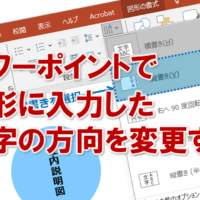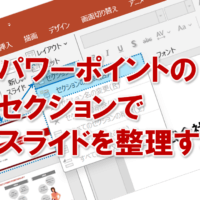プレゼンの資料をパワーポイントで作成する際に
アニメーションを設定する場合がありますよね。
確かに効果的に設定された
アニメーションは印象的で
見る人の心を打ちます。
しかしながら、ヘタに設定してしまうと
プレゼンをしている途中に思いもよらぬ動きで
しどろもどろに。
よかれとおもって設定したアニメーションに
プレゼンが邪魔されては本末転倒ですよね。
それでは、どのように設定するといいのでしょうか?
それは
■自分用のプレゼンはクリック毎のアニメーション
多くの人が利用する資料ではページ毎のアニメーション
がオススメです。
「クリック毎」「ページ毎」のアニメーションといっても
ピンとこないと思うので説明しますよね。
クリック毎のアニメーションとは、
クリックするタイミングで
アニメーションが動き出す設定です。
これはわかりやすいですよね、一般的です。
ページ毎のアニメーションとは、
ページを切り替えたタイミングで
そのページに設定してあるアニメーションが
全て動き、動き終わる設定です。
つまり、クリック毎のアニメーション設定は
プレゼンする際に、次に何がどう動くかを
しっかりと理解している必要があります。
ですから、かなり練習が必要です。
自分がプレゼンする、ここぞ!という資料での
設定にうってつけですね。
一方ページ毎のアニメーション設定であれば
ページが変わるタイミングで全てのアニメーションが
実行されますから、ページをめくったあと
少し待ってさえすれば動きがおさまります。
ですから、練習不足であっても何とか形になります。
多くの人が利用する資料では、この設定が安全です。
あなたもプレゼンでパワーポイントの
アニメーションを設定する際には
クリック毎とページ毎のアニメーションを
使い分けてくださいね。
■よく読まれている記事はこちらです
- 都道府県別、市区町村別で地図を色分け、色塗りしたい!!
- オブジェクトの大きさや形が勝手に変更されないようにする
- 画像の部分的なぼかしのテクニック
- 「スライドショーの表示モニター」を選択し、プレゼンをスマートに!
- パワーポイントでRGBを確認する方法